На рынке сегодня существует немало программ для создания анимационных фильмов, однако большинство из них весьма дороги и предъявляют высокие требования к аппаратным средствам. На их фоне, по мнению автора предлагаемой вашему вниманию статьи, выгодно выделяется Meta Creations Poser 4. Об этом продукте и пойдет речь ниже.
Есть мнение, что для создания анимационного фильма требуется весьма дорогостоящее оборудование. Да, чем оборудование выше по классу, тем, конечно же, лучше. Но нужно заметить следующее: современные ПК стали настолько мощными, что с их помощью уже давно можно создавать фильмы.
Если говорить о современной бытовой видеотехнике, то лучшие цифровые видеокамеры форматов DV и mini DV обеспечивают качество записи видеоматериалов, практически соответствующее уровню используемых ныне стандартов телевидения. Еще большими возможностями обладают камеры с жесткими дисками, в которых качество записываемого сигнала зависит не от свойств пленки, а от характеристик матрицы и ограничивается лишь емкостью жесткого диска — чем выше качество записи, тем быстрее заполняется диск. Ну а существующие и относительно недорогие платы видеомонтажа способны обработать видеоматериал на уровне вещательного качества. Все вышесказанное означает, что современная бытовая аппаратура при определенных навыках работы вполне может быть использована для съемки анимационных фильмов в домашних условиях.
Есть немало программных продуктов, позволяющих создавать качественную анимацию. В первую очередь это такие программы, как Maya, 3D Studio Max с модулем Character Studio, Animation Master, Soft Image 3D, Light Wave 3D. В данной статье описывается программа Meta Creations Poser 4. Она намного дешевле, например, такой программы, как Maya, в то же время работать в Poser значительно удобнее и проще, и результат выполненной работы зависит только от самого аниматора. В Poser входят одни из лучших трехмерных моделей человека и животных, и эти модели можно пополнять самому. С помощью этой программы создаются комиксы, рекламные ролики и плакаты, а также музыкальные клипы, но ее стоит использовать и для работы над телевизионными анимационными фильмами или компьютерными играми. Программа позволяет весьма быстро моделировать качественные анимационные сюжеты, в которых нужно показать движение живого существа. И в этом Poser опережает и Maya, и 3D Studio Max, и Animation Master.
Немного истории
Первая версия программы Poser появилась в 1995 г. под названием Fractal Design Poser. После установки она занимала совсем немного места на жестком диске и содержала простые, если не сказать нескладные модели женской и мужской фигур. О создании анимации с помощью этой программы можно было говорить лишь с определенной долей условности.
Во второй версии программы уже получались довольно-таки неплохие анимационные сцены, хотя для повышения их качества желательно было использовать графические редакторы. Программа позволяла управлять положением пальцев, правда, только с помощью библиотеки, содержавшей несколько вариантов расположения пальцев руки.
Начиная с третьей версии программа стала называться Meta Creations Poser. Теперь модели фигур походили на свои реальные прообразы, а их лицам можно было придавать разное выражение.
Четвертая версия программы даже без дополнительных библиотек и подключаемых модулей (Plug-ins) занимала на жестком диске уже около 400 Мбайт. Она позволяла создавать анимационные фильмы достаточно высокого качества, и с этого времени программа Poser стала в ряд лучших программам трехмерного моделирования и анимации.
Возможно, в ближайшем будущем Poser вновь может поменять свое название, но основные принципы управления программой, скорее всего, останутся прежними.
Камеры Poser
Программ, которые имеют такое количество камер, как Poser, очень мало. Камеры показывают изображение сцены с разных точек зрения и следят за отдельными элементами фигур: вид спереди (From Front), сзади (From Back), снизу (From Bottom), сверху (From Top), справа (From Right), слева (From Left), камеры для наблюдения за лицом (Face Camera), правой и левой руками (Right Hand Camera и Left Hand Camera)... Помимо этих камер имеется камера главного вида (Main), которая устанавливается практически в любую точку, и еще одна вспомогательная камера (Aux) с точно такими же возможностями. Так называемая ручная камера (Dolly Camera) при желании может быть «привязана» к любому элементу фигуры, и в таком случае она всегда будет направлена на этот элемент. Всегда направлена на выбранную фигуру и камера положения (Posing Camera). Кроме того, существуют камеры, показывающие вид сцены с точки, где размещен источник света; их можно использовать в качестве вспомогательных. Что касается источников света, то изначально их три, но ничто не мешает ввести их сколь угодно много. И камеры, и источники света можно перемещать во время выполнения анимационной сцены. При этом можно менять цвет и яркость источника света, а также менять масштаб изображения камеры. Команды Animating On/Off отключают возможность изменения свойств камеры и источника света во время выполнения анимации.
Document Display Style (Стиль отображения документа)
Программа Poser предлагает двенадцать стилей отображения окна документа, фигуры или элемента фигуры. Из всех стилей отображения наиболее интересны следующие:
- Silhouette — силуэт;
- Outline — контур;
- Hidden Line — скрытая линия (каркас);
- Cartoon — мультипликация;
- Smooth Shaded — элементы фигур и объектов сглажены и оттенены;
- Texture Shaded — то же, но с текстурами.
На рис. 1 показаны примеры вида фигуры в зависимости от выбранного стиля отображения.

|
| Рис. 1. Вид фигуры в зависимости от стиля отображения. Слева направо: Silhouette, Outline, Hidden Line, Cartoon, Smooth Shaded, Texture Shaded и вид фигуры после одной из установок рендеринга |
Libraries Palette (Палитра библиотек)
Poser имеет встроенные библиотеки, которые можно пополнять. Библиотеки вызываются командой из меню Window?Libraries, комбинацией «горячих» клавиш + + B или нажатием большой черной кнопки, расположенной в правой части рабочего поля (Work Space) программы.
Библиотеки Poser имеют восемь основных разделов:
- Figures — фигуры;
- Poses — позы;
- Faces — лица;
- Hair — волосы;
- Hands — руки;
- Props — объекты и реквизиты;
- Lights — свет;
- Camera — камера.
Каждый раздел библиотеки в свою очередь делится на категории. Так, например, в разделе Figures представлены следующие категории:
- Additional Figures — дополнительные фигуры;
- Animals — животные;
- Characters-female — женские типы;
- Characters-мale — мужские типы;
- Clothing-male — мужская одежда;
- Clothing-female — женская одежда;
- New Figures — новые фигуры;
- People — люди;
- Poser 2 Hi — фигуры Poser 2 высокого качества;
- Poser 2 Lo — фигуры Poser 2 низкого качества;
- Poser 4 Lo — фигуры Poser 4 низкого качества;
- Robots — роботы.
С помощью команды Add New Category можно создать новую категорию.
Работа с библиотеками особых сложностей не вызывает, рассмотрим некоторые из них.

|
| Рис. 2. Библиотека поз программы Poser |
Позы. Каждым персонажем можно управлять, выбирая для него определенные позы. В помощь аниматору в Poser имеется библиотека поз (рис. 2). Разделов в этой библиотеке достаточно много: среди них есть категории со статичными позами (стоящие, сидящие и отдыхающие люди; спортивные и танцевальные позы; позы известных скульптур), а также в библиотеку включены примеры ходьбы, бега и некоторых других движений. Кроме того, имеются позы животных, в частности кошки, лошади, дельфина и собаки. Можно создать и новую категорию поз или редактировать уже имеющиеся категории.
Применить позу из библиотеки к выбранной фигуре очень просто: двойной щелчок кнопки мыши на изображении позы заставит фигуру в окне документа принять нужное положение. То же самое можно сделать командой Apply Library Preview.
Ввод новой фигуры. Чтобы добавить в окно документа новую фигуру, достаточно выбрать нужную из имеющихся в библиотеке и нажать на кнопку с двумя «галочками» Create New Figure («Создание новой фигуры»).
Новая фигура устанавливается в точку с нулевыми координатами по осям X, Y и Z, поэтому для избежания накладки одной фигуры на другую их следует сдвигать.
Удалить выбранную фигуру можно клавишей , а также командой меню Figure?Delete Figure.
Одежда. Оденем одну из фигур библиотеки, например фигуру женщины P4 Nude Woman. После того как вы ввели в окно документа указанную фигуру, откройте в разделе библиотек Figure категорию Clothing-female («Женская одежда»). Помните, что одежда данной категории относится к тому же разделу, что и фигура, а значит, на нее распространяются все закономерности, присущие фигуре.
Предмет одежды категории Clothing-female (male) надеть на фигуру можно следующим образом:
- Выберите нужный вид одежды и командой Create New Figure поместите данную одежду в окно документа.
- Проверьте номер фигуры, которую вам предстоит одеть. Для этого можно просто щелкнуть на любом элементе нужной фигуры, и ее номер отобразится слева под окном документа. Допустим, номер фигуры — Figure 2.
- Убедитесь, что в данный момент выбран нужный вам предмет одежды, и если это не так, выберите его щелчком на любом элементе предмета одежды.
- Командой меню Figure?Conform To («Применить к...») откройте диалоговое окно Choose Figure («Выбор фигуры»).
- В диалоговом окне Choose Figure установите номер, соответствующий вашей фигуре (в данном случае Figure 2), и подтвердите ваш выбор.
По умолчанию в диалоговом окне Choose Figure появляется позиция None, говорящая об отсутствии выбора. Эту же позицию следует устанавливать в случае отказа от использования выбранного предмета одежды.
При работе с одеждой можно изменять ее пропорции и размеры и даже создать новую модель, а затем ввести ее в библиотеку командой Add To Library.
Необычные персонажи. Категория Additional Figure раздела Figure имеет несколько позиций, которые требуют особого рассмотрения. Правая и левая руки, мужская и женская головы здесь представлены как отдельные фигуры.

|
| Рис. 3. Персонаж, созданный из отдельных элементов набора Poser |
Каждую из этих фигур можно использовать отдельно. Их допустимо «привязать» к предметам одежды, например к таким, как Tuxedo (категория Male-clothing) или Catsuit (категория Female-clothing), к которым, в свою очередь, можно присоединить обувь. В результате получается персонаж, подобный тому, что изображен на рис. 3. Такой персонаж может быть использован в анимационной сцене, однако управление его движением иное, чем в обычных случаях, так как на него не распространяются команды по инверсии кинематики движения Inverse Kinematics.
Фигуры Head Man и Head Woman данного раздела имеют вид мужской и соответственно женской головы с лицами, внешне несколько отличающимися от лиц фигур категории People. Это может послужить поводом к тому, чтобы фигурой Head Man или Head Woman заменить голову одного из персонажей.
Изменение вида фигур. Изменить вид фигуры можно, например, варьируя размеры фигуры и ее элементов (параметры Scale и Taper), а также с помощью текстур, деформаторов. Посредством команд Super Hero и Hero <...> (вставьте наименование элемента фигуры) фигуру можно сделать мускулистой. Также фигуру можно сделать невидимой, или частично прозрачной. Все это выполняется с помощью редакторов, встроенных в программу.

|
| Рис. 4. Заменяя элементы фигуры, можно создать фантастические персонажи |
Один из самых интересных способов преобразования либо создания фигуры осуществляется с помощью команды Replace Body Part with Prop, позволяющей вместо элементов фигуры использовать трехмерные объекты. Так мы получим роботов, рыцарей и другие необычные персонажи. Трехмерные объекты можно создавать не только в Poser, но и в программах: Meta Creations Carrara, 3D Studio Max и других и затем их использовать в Poser. Для того чтобы в качестве элемента фигуры применить трехмерный объект, нужно совместить этот объект с нужным элементом фигуры самым наилучшим образом и только после этого выполнить команду Replace Body Part with Prop. Команда вызывает на экран монитора диалоговое окно Replace Part, в котором следует выбрать нужный объект и нажать OK. Объект заменит выбранный элемент фигуры и войдет в ее состав под наименованием выбывшего элемента.
Изменяя отдельные элементы фигуры, можно создать весьма необычные образы (рис. 4).

|
| Рис. 5. Вид грунта Ground после применения волнового преобразования |
Деформатор Create Wave. Изменять вид фигуры или объекта можно с помощью деформаторов, одним из которых является Create Wave («Создание волны»). Он формирует волну Wave и зону волны Wave Zone, которые располагаются около выбранного элемента фигуры или объекта. Объект должен находиться в зоне действия волны. Тогда, перемещая элемент Wave, можно изменять внешний вид элемента фигуры или объекта (рис. 5).
Можно изменять положение волны и зоны ее действия, а также их площадь (Scale). Кроме того, у волны имеется ряд других модифицируемых параметров:
- Phase (фаза) — управляет величиной смещения волны относительно осей координат. С помощью этого параметра можно легко создавать анимационную сцену с волновыми движениями («оживление» волны);
- Amplitude (амплитуда) — изменяет высоту волны. Если параметр равен нулю, все волновые преобразования, касающиеся объекта, отсутствуют. Амплитуда имеет только положительные значения;
- Wavelength (длина волны) — параметр должен иметь значение, большее нуля. Чем его значение больше, тем длиннее волна и тем больше расстояние между гребнями волны;
- Stretch (вытягивание, растяжка) — параметр имеет значения от -1 до 1. При крайних значениях волны исчезают, при нулевом параметр не оказывает воздействия на волну, при промежуточных — количество волн и их амплитуда уменьшаются;
- Amp Noise — изменяет значение амплитуды в ту или иную сторону;
- Freg Noise — изменяет частоту появления волны;
- Sinusoidal (синусоида), Square (квадрат), Triangular (треугольник) — эти три параметра управляют геометрической формой волны и ее амплитудой по своим законам. К естественной форме волны ближе всего первый из параметров. Всегда должен быть активным хотя бы один из трех параметров, при нулевых значениях всех параметров волна отсутствует;
- Turbulence (турбулентный, беспорядочный, вихревой) — вызывает возмущения волны. Может превратить упорядоченные волновые преобразования в беспорядочные бурные волны или в рябь;
- Offset (противовес, компенсация) — с помощью этого параметра можно вогнуть или выгнуть поверхность деформируемого объекта.
Как видите, волновые преобразования способны внести многие коррективы в форму объектов и фигур и с их помощью можно получить эффектные анимационные сцены с видом бушующего моря и наложить на фигуры вторичные движения, например вздрагивание отдельных участков тела при ходьбе или беге.
После удаления волны Wave внешний вид элемента фигуры восстанавливается, и деформации, вызванные волной, исчезают.
Чтобы показать или скрыть деформаторы в окне документа, существуют команды меню: Display?Deformers?Hide All, Display?Deformers?Show и Display?All Show Current Selection Only.
Мимика. Большое количество параметров имеет такой элемент фигуры, как Head (голова). Придать лицу улыбку, изменить толщину губ, приоткрыть рот, поднять или опустить брови и ресницы, насупить брови, изменить очертания носа, скул и всего лица в целом можно с помощью разных команд. Глаза имеют отдельное управление, они поворачиваются, наклоняются, изменяют размер... Рис. 6 наглядно показывает, сколько параметров (всего их 59) задействовано в управлении формой и мимикой лица.
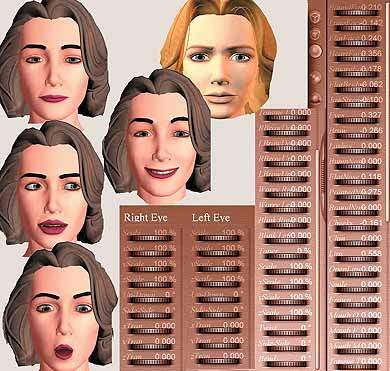
|
| Рис. 6. Элементы управления лицом |
Используя Poser, можно создать образ виртуальной телевизионной ведущей. Чтобы создать подобный образ, нужно сформировать набор, если хотите, библиотеку «фонетических изображений» и увязать мимику лица с произносимыми слогами, отдельными звуками и некоторыми словами (рис. 7). Программа Meta Creations Poser позволяет придавать лицу персонажа определенное выражение, направлять его глаза в нужную сторону, выбирать положение губ и рта в соответствии с произносимыми звуками.

|
| Рис. 7. Управление мимикой |
После подобной «привязки» там, где это необходимо, нужно добавить улыбку, гримасу, строгий взгляд и т. п.
Анимационная палитра
Animation Palette («Анимационная палитра») позволяет управлять анимацией (рис. 8), установив закон изменения параметров фигуры во время анимации. С помощью данной палитры можно выделить анимационную сцену и удалить ее; обратить ход анимационной сцены вспять; повторить ее или применить к другим персонажам и др. Управлять анимацией можно и с помощью панели управления анимацией, которая открывается при нажатии большой черной кнопки, расположенной внизу анимационной палитры.

|
| Рис. 8. Animation Palette |
Блок команд, находящихся на анимационной палитре справа (Spline Section, Linear Section, Constant Section и Break Spline), позволяет устанавливать различные режимы изменения значений параметров для промежуточных кадров. Это означает следующее: значения параметров, управляющих перемещением элементов фигуры, изменением их шкалы можно зафиксировать в ключевых кадрах (обычно ключевые кадры создаются аниматором, но в ряде случаев они могут быть сгенерированы автоматически, например по командам Quaternion Interpolation, Resample Key Frames). Между ключевыми кадрами имеются промежуточные кадры, которые обсчитываются программой согласно одному из вышеуказанных режимов.
Так, режим Spline Section накладывает закон изменения параметров по кривой, близкой к синусоиде. Использовать режим Spline Section следует с особой тщательностью. Как известно, мгновенное значение синусоиды изменяется как в одну сторону, так и в другую. Поэтому «поведение» элемента фигуры в данном случае может быть совершенно неожиданным: там, где рука должна подниматься, она может опускаться и т. п. Избежать подобных казусов можно, создавая новые ключевые кадры или пользуясь графиком, который позволяет подправлять ненужные изменения.
Режим Linear Section более простой, он изменяет величину параметра для промежуточных кадров по линейному закону от одного ключевого кадра к следующему.
Режим Constant Section характерен тем, что параметры сохраняют свои значения, а изменения их значений происходят только перед следующим ключевым кадром (за один кадр до него).
Наконец, режим Break Spline отключает возможность использования режима Spline. На практике его воздействие очень напоминает эффект режима Linear Section.
Команда Show Graph Display (в виде красной синусоиды) вызывает на экран график, с помощью которого можно управлять каждым элементом фигуры, а также просматривать и изменять его положение при анимации (рис. 9). Этот же график вызывается через универсальную дисковую панель управления и через меню командой Window ( Graph или комбинацией «горячих» клавиш + + G.
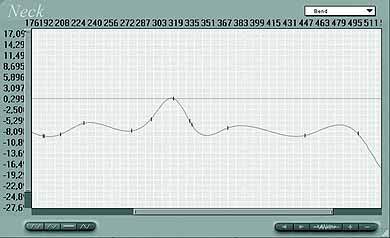
|
| Рис. 9. Диалоговое окно Graph Display |
Разумеется, вышеописанным возможности Poser 4 не ограничиваются. В следующем номере мы рассмотрим, как с помощью этой программы создавать анимационные сцены.
ОБ АВТОРЕ
Виктор Солодчук — автор книги «Создание анимационного фильма с помощью компьютера», которая готовится к выпуску. Фрагменты из нее послужили основой для этой статьи.
Что нужно знать аниматору?
Кое-что из геометрии и физики

|
| Фигура человека, находящегося вблизи от камеры и снятого удаленной камерой с применением масштабирования |
Вы замечали, что близко расположенная к объективу нога или рука выглядит на фотографии огромной, а человек на втором плане кажется маленьким по сравнению с находящимися на первом? Самый простой способ избежать такого эффекта предусматривает перемещение камеры на значительное расстояние от фигуры человека, а для того, чтобы изображение фигуры не стало слишком маленьким, нужно изменить масштаб изображения, т. е. применить объектив с другим фокусным расстоянием: чем больше фокусное расстояние, тем в меньшей степени сказывается описанный эффект.
Раньше так и было, и изменить масштаб изображения можно было только с помощью сменных объективов.
Компьютеру не нужно иметь набор объективов, он меняет свойства виртуального объектива мгновенно и это позволяет управлять увеличением или уменьшением фокусного расстояния (параметр Focal в программе Poser).
Внутри объектива камеры имеются линзы, которые перемещаются по оси изображения то в одну, то в другую сторону, благодаря чему размер изображения, проецируемого на матрицу, меняется. Такой способ называется трансфокацией (zoom). В программе Poser масштабирование осуществляется с помощью параметра Scale («Масштаб»). Причем изменение значения Scale не сказывается на значении Focal, а вот изменение значения Focal напрямую влияет на значение Scale.
Наконец, следует обратить внимание вот на что: иногда виртуальная камера ведет себя несколько иначе, чем камера реального мира. Видимо, создатели программ добиться полного соответствия виртуального и реального миров пока не могут.
И последнее. В кино, телевидении, фотографии используют сменные объективы не только для изменения масштаба изображения, — с их помощью достигаются определенные эффекты.
Кое-что из анатомии человека

|
| Модели фигур высокого и низкого человека |
Аниматор должен изучить анатомию и физиологию живых существ, их поведение, манеру движения... В жизни человеческие фигуры часто весьма существенно отличаются от эталонных образцов, используемых при изучении анатомии. Программа Meta Creations Poser располагает встроенными трехмерными мужскими, женскими и детскими фигурками. Условно приняв их за эталонные образцы, посмотрим, что отличает высокого человека от низкого, толстого от тонкого и т. д.

|
| Фигура тучного человека, фигура, преобразованная по ширине, и стандартная фигура Poser |
Высокий человек, низкий человек. Чтобы создать модель высокого или низкого человека, недостаточно просто изменить размеры эталона. Относительные пропорции частей тела высокого и низкого человека отличаются.
У высокого человека туловище имеет размеры, близкие к размерам низкого человека, но длина его ног и рук намного превосходит длину ног и рук низкого человека.

|
| Женская фигура обычно выглядит изящнее мужской и обладает более высокой степенью подвижности в суставах |
Спортсмены. Наметанный глаз сразу определит, кто из спортсменов занимается гимнастикой, кто штангой, а кто прыгает в высоту. В фигурах этих людей все направлено на то, чтобы достичь наилучшего результата в своем виде спорта. Чтобы прыгать в высоту, нужно быть достаточно высоким, поджарым и иметь сильные длинные ноги. Центр тяжести тела прыгуна должен находиться как можно выше, чтобы ему было легче преодолевать высоту.
Хороший гимнаст должен иметь относительно небольшой рост, крепкий торс и мускулистые руки. Высокому человеку очень трудно делать «солнце», ведь величина центробежной силы зависит от массы, радиуса и скорости вращения. При моделировании спортивных соревнований фигуры персонажей должны отражать характерные признаки спортсмена, иначе говоря, метатели молота должны походить на метателей молота, гимнасты — на гимнастов, а баскетболисты должны быть... ну сами знаете.
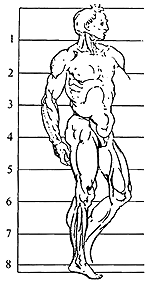
|
| Пропорции человека по Микеланджело |
Люди с избытком веса. Изменением масштаба по осям X и Z (в Poser они лежат в горизонтальной плоскости; ось Y направлена вертикально) нельзя создать из стройного человека более тучного. Полный человек в свое время мог иметь достаточно стройную фигуру, и произошедшие с ним изменения мало коснулись размера ноги, головы или ширины плеч. Прежде всего они происходят за счет увеличения размеров живота, талии и толщины бедер.
Сравнительные особенности мужской и женской фигур. Различия в фигурах касаются не только ширины бедер и плеч — обычно у мужчин плечи более широкие, а бедра более узкие... Фигуры имеют принципиально разные пропорции.
Из-за наличия жирового слоя женская фигура выглядит более округлой, можно сказать, более мягкой по сравнению с мужской. Если мышцы мужчины крупные и очень рельефные, то у женщин обычно мышцы менее заметны. Грудина женщины укорочена, плечи у/же, а шея тоньше по сравнению с этими же элементами мужской фигуры. Голова женщины, как правило, более округлая по сравнению с мужской, а женские черты лица мягче и тоньше. Обычно у женщин брови менее густые, чем у мужчин.
Фигура ребенка отличается от фигуры взрослого человека: по отношению к туловищу конечности ребенка более короткие, а голова несколько увеличена. Лицо также выглядит иначе, и особенно этому обстоятельству способствует детский носик, который обычно выглядит курносым.

|
| Изображения представителей европеоидной, монголоидной и негроидной рас |
Расовые отличия. В облике человека имеются и другие отличия, например те, что связаны с особенностями расовой принадлежности. Поэтому при создании анимационного фильма не стоит европейца делать представителем африканского континента.
Возрастные изменения фигуры человека. С возрастом позвоночник искривляется, и центр тяжести смещается несколько вперед, что сказывается на осанке. На лице появляются морщины, волосы приобретают седоватый оттенок, становятся реже или выпадают.

|
| Квадрат древних |
Пропорции фигуры человека. Изображая человека, художники разных эпох ориентировались на разные каноны, описывающие закономерности в пропорциях тела. Единицей измерения (модулем) становились отдельные части тела человека — и стопы ног, и кисти рук, и длина носа... Так, Микеланджело в качестве модуля использовал высоту головы.
У двухлетнего ребенка высота головы составляет четвертую часть высоты тела, у двенадцатилетнего подростка — седьмую часть, а у взрослого человека уже восьмую часть от высоты тела. Обычно высота головы равна длине кисти вместе с лучезапястным суставом, предплечье длиннее кисти, а голень длиннее стопы. Длина среднего пальца соответствует ширине кисти руки, обхват шеи равен половине обхвата талии. Полезно знать и о таком понятии, как «квадрат древних», согласно которому высота человека равна ширине расставленных в разные стороны рук от кончика пальцев одной руки до кончика пальцев другой.
Как правильно изобразить движения человека

|
| Узкая юбка сказывается на манере бега |
Тучный человек не сможет бежать подобно тому, как бежит поджарый молодой человек спортивного вида, женщина бегает совсем не так, как мужчина. Если женщине вдруг приходится бежать в узкой юбке, она использует особый способ бега: если обычно люди приподнимают бедра вверх, голень со стопой при этом выкидывается вперед, то в данном случае перемещение осуществляется в основном за счет выкидывания голеней в стороны с одновременным поворотом бедер и таза.
Обычно центр тяжести человека находится в области крестца, и если человек стоит ровно, то центр тяжести должен быть спроецирован в точку, находящуюся между двумя стопами. Центр тяжести тучного человека смещен вперед от крестца, это означает, что для придания телу равновесия тучный человек вынужден отклоняться назад, чтобы скомпенсировать влияние своего объемного живота на собственную устойчивость.

|
| Фазы движения человека, поднимающегося с дивана |
Бег в гору и с горы отличается от бега по ровной поверхности. В первом случае приходится выше поднимать ноги и несколько наклоняться вперед, во втором случае нужно отклоняться назад, чтобы скомпенсировать наклон поверхности.
Динамика движения. С точки зрения статического равновесия, человек, лежащий на диване, так никогда с него и не поднялся бы, поскольку он должен был бы постоянно смещать свой центр тяжести от точки равновесия.
За счет чего же происходит движение человека? Компенсируют отклонение центра тяжести от центра равновесия сила толчка и само движение. В процессе движения тела равновесие может быть кратковременно потеряно с точки зрения статики. Но не динамики. Чем сильнее центр тяжести смещается от точки равновесия, тем в большей степени это отклонение должно компенсироваться быстротой передвижения тела и большей силой предшествующего ей толчка. Иначе говоря, из положения «лежа» в положение «стоя» фигура человека может перейти или медленно, с постепенным перемещением центра тяжести к точке нового равновесия, или быстро, за счет сильного толчка.

|
| Человек с грузом |
Поднятие тяжестей. Если человек несет груз в одной руке, он должен несколько отклониться в противоположную сторону, чтобы скомпенсировать влияние груза на устойчивость. Человек, несущий груз на спине, в одной или в двух руках, выглядит по-разному.
Прыжок на месте. Прежде чем подпрыгнуть, нужно оттолкнуться от поверхности, а значит, нужно немного присесть. Во время прыжка тело обычно распрямляется и вытягивается. Приземляется персонаж на слегка согнутые ноги, и под действием силы инерции вновь приседает, после чего тело возвращается в исходное положение.

|
| Фазы движения человека во время исполнения прыжка |
Преодоление сопротивления ветра, течения воды. Чтобы отобразить человека, находящегося в движущейся среде, нужно учитывать плотность этой среды, направление и скорость ее движения. В текущей воде человек должен несколько наклониться в сторону, противоположную течению, с тем, чтобы скомпенсировать его влияние. И чем сильнее течение, тем больше наклон. Чтобы показать небольшой ветер, достаточно изобразить раздувающиеся полы одежды, развевающиеся волосы, движение легких предметов в воздухе, а чтобы создать впечатление сильного ветра, персонажу нужно придать определенную позу.
Завершение движения, остановка персонажа. Любое тело не может мгновенно остановиться. Для того чтобы, например, показать сколь хороши тормоза у автомобиля, нужно после блокировки колес показать движение корпуса автомобиля вперед с последующим его возвратом в исходное положение. Еще лучше, если автомобиль качнется таким манером несколько раз.

|
| Ветер |
Вторичные движения. Колебания, вибрация, дрожь сопровождают движение, и они также называются движениями, только вторичными. Во время бега щеки человека поднимаются кверху и опускаются вниз, вздрагивают во время касания бегуном поверхности дорожки... При ходьбе могут подрагивать различные части тела, в частности бедра, участки области живота, груди... Вторичные движения придают фильму живость, правдоподобие.
Позы. Фазы движения и кадры. На картинах художников из века в век персонажи «говорят» позами, одеждой, мимикой и жестами. Анимация использует не одну, а множество картин (кадров) и передает характер человека с помощью движения.
Смену одной позы персонажа на другую можно передать фазами движения: чем их больше, тем медленнее происходит эта смена и тем медленнее передвигается персонаж. И наоборот — чем их меньше, тем быстрее выполняется движение. Почему так? Частота смены кадров фильма неизменна, и, следовательно, просмотр большего количества фаз, из которых, собственно, и состоят кадры, длится дольше, чем просмотр их меньшего количества.
Частота смены кадров для телевидения: PAL, SECAM — 25 кадров/с; NTSC — 30 кадров/с. Для ПК — приблизительно 30 кадров/с. В кинематографе используется частота 24 кадра/с.